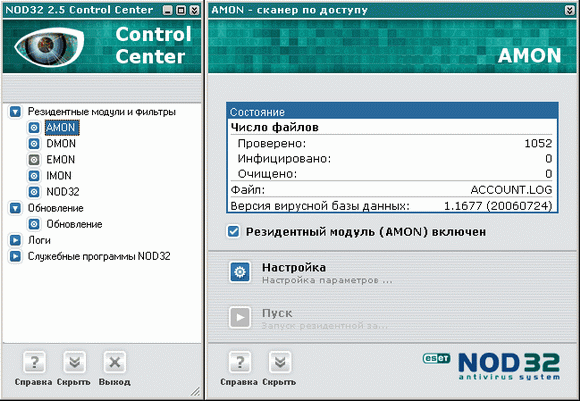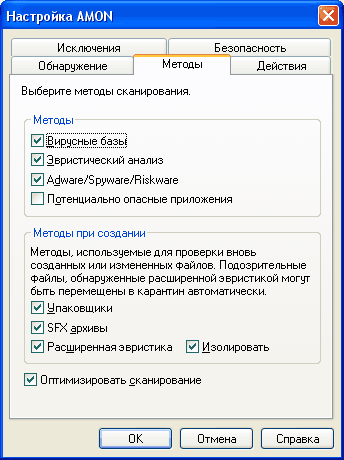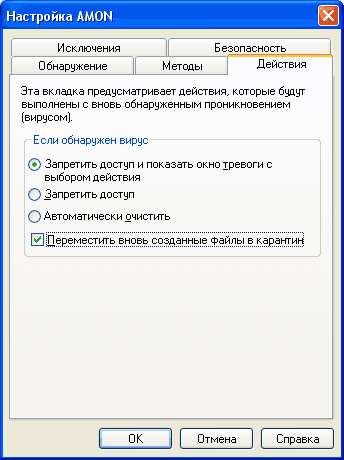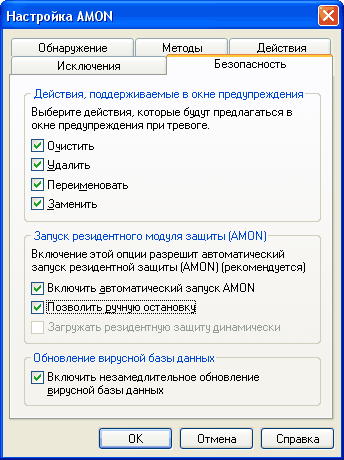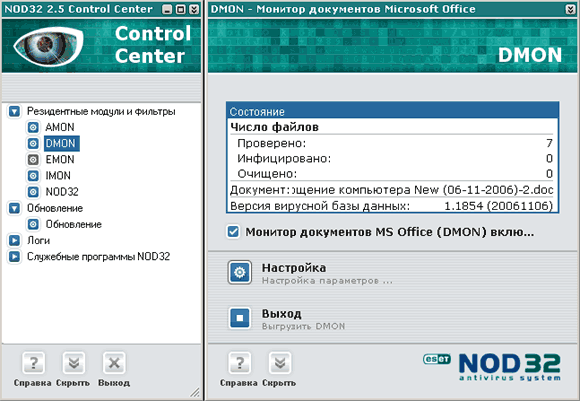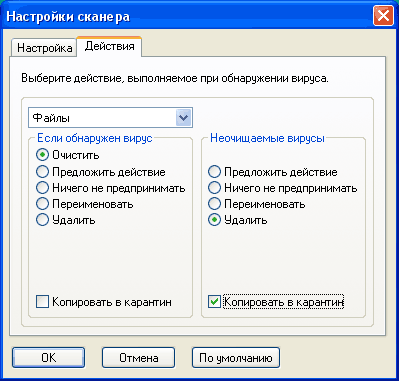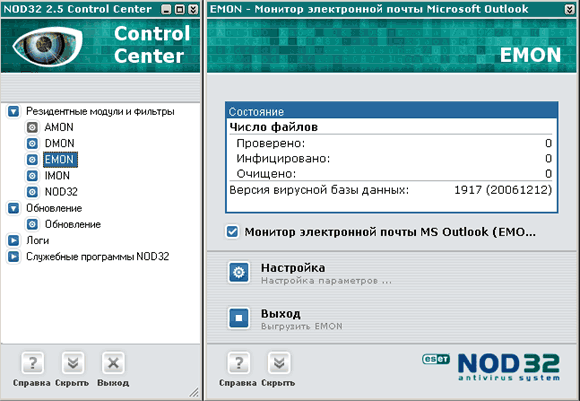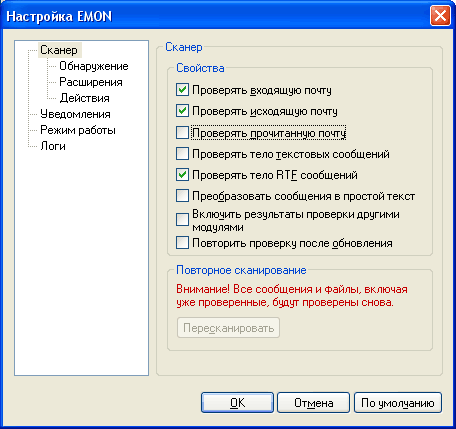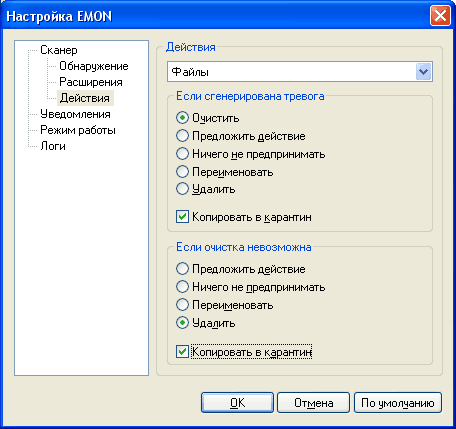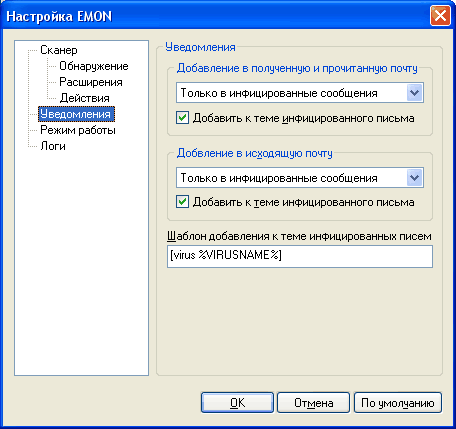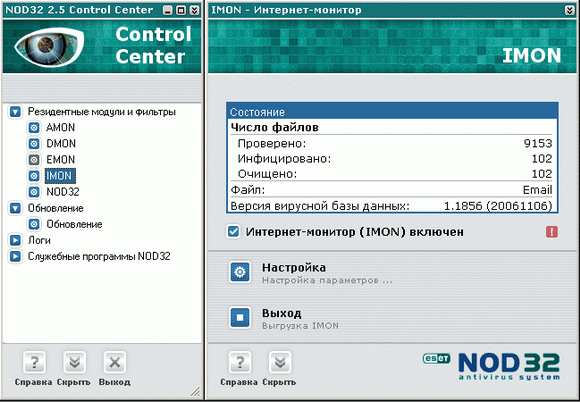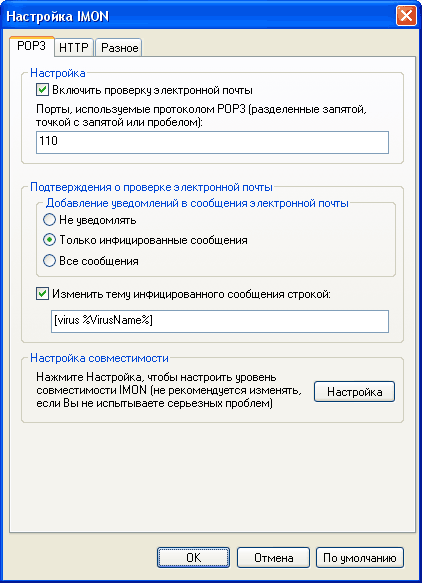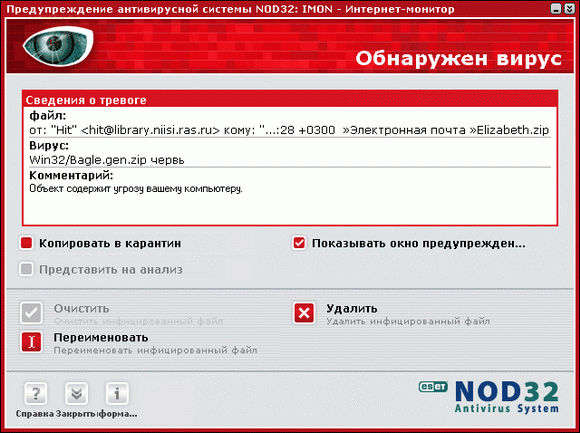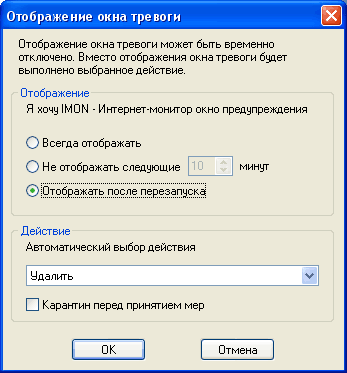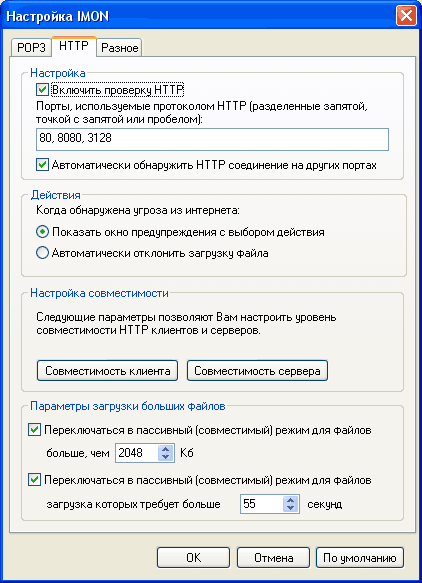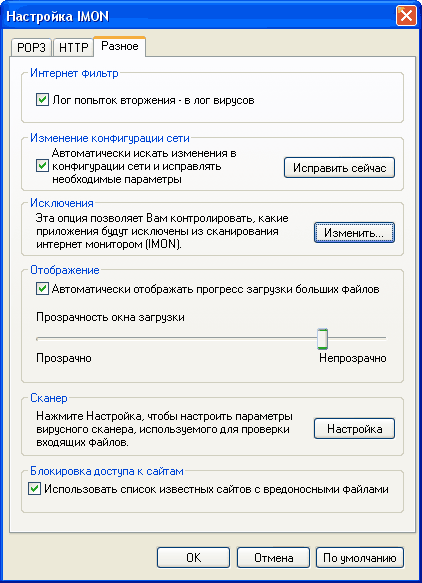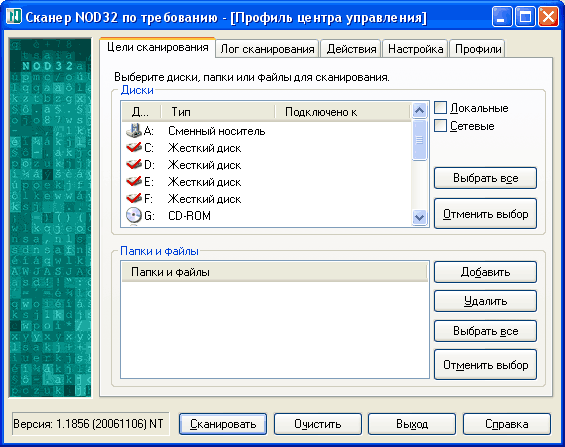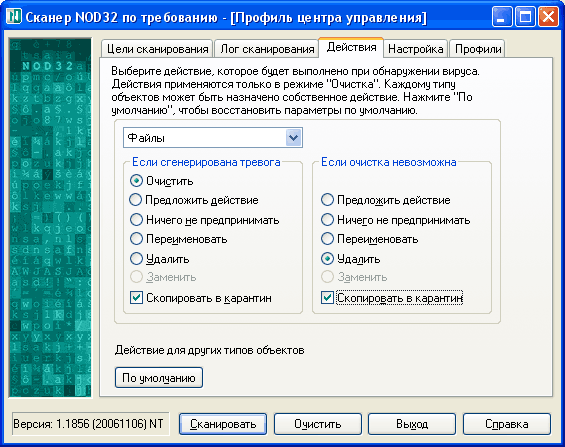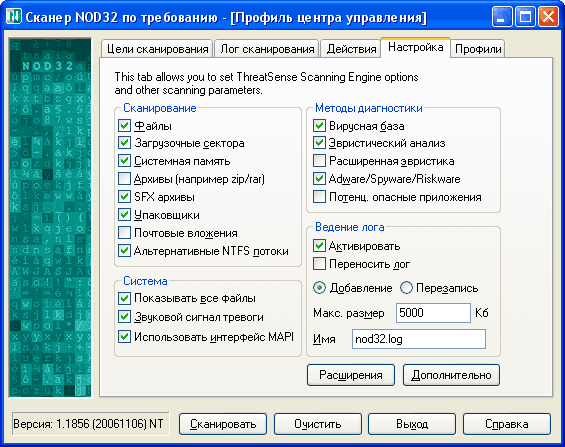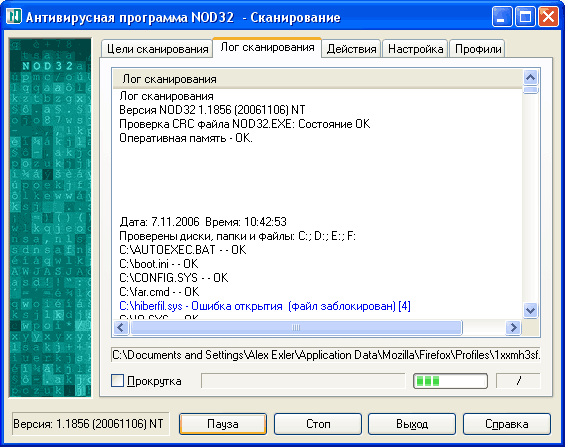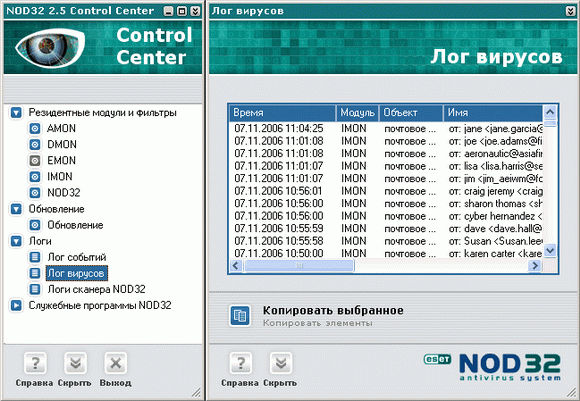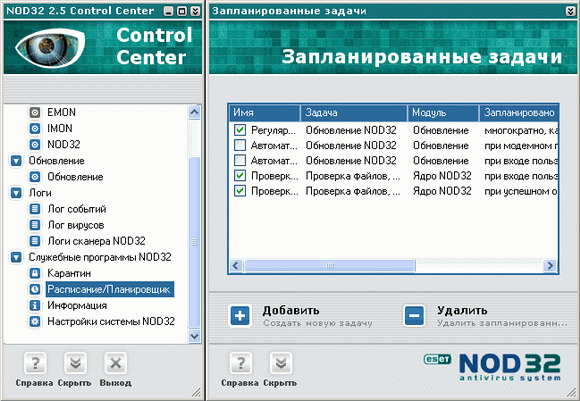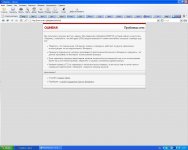Qok
Новичок
- Регистрация
- 03.09.2004
- Сообщения
- 45 424
- Реакции
- 239
- Баллы
- 0
Антивирус NOD32
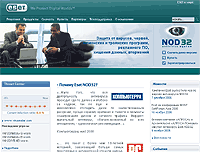
Как и «Антивирус Касперского 6.0», NOD32 предоставляет пользователям целый ряд инструментов для защиты компьютера:
1. Антивирусный монитор, который может в постоянном режиме отслеживать вирусы, трояны, шпионов и потенциально опасные приложения.
2. Монитор документов MS Office – специальное приложение, контролирующее документы Microsoft Office, которые традиционно наиболее часто подвергаются заражению VBA-вирусами.
3. Монитор электронной почты MS Outlook. В настоящий момент основной способ распространения большинства компьютерной заразы – электронная почта. Данный монитор отслеживает все приложения к письмам MS Outlook и обезвреживает обнаруженные вирусы.
4. Интернет-монитор. Монитор, отслеживающий как вирусы в почте для любых почтовых клиентов (POP3-протокол) – например, для The Bat! или Mozilla Thunderbird, – так и различные угрозы, которые могут поступать на компьютер с интернетовских страничек (HTTP-протокол).
5. Антивирусный сканер. Сканер, позволяющий проверить весь компьютер, а также внешние носители в соответствии со сделанными установками. У сканера есть два режима работы: обычный анализ содержимого и глубокий анализ содержимого.
Где взять
На русскоязычном сайте производителя компании Eset по адресу www.nod32russia.com. Там прямо на главной странице есть ссылка «Скачать демоверсию», по которой вы и найдете дистрибутив этого антивируса для различных операционных систем. Версия для Windows XP занимает примерно 10 мегабайт. Демонстрационная версия обладает всеми возможностями коммерческой версии, но ограничена по времени 30 сутками, в течение которых вы должны принять решение о том, будете ли вы приобретать коммерческую версию. Если в дальнейшем вы решите приобрести коммерческую версию, обращаю ваше внимание на то, что, как и все остальные антивирусы, NOD32 за определенную сумму предоставляет лицензию на свое использование и получение обновлений в течение года или двух (в зависимости от суммы). Лицензия на один год для персональной версии стоит ровно столько же, сколько и соответствующий «Антивирус Касперского», – $39.
Установка
В процессе установки NOD32 сразу предлагает начать конфигурировать свои параметры под ваши задачи. На выбор дается несколько режимов: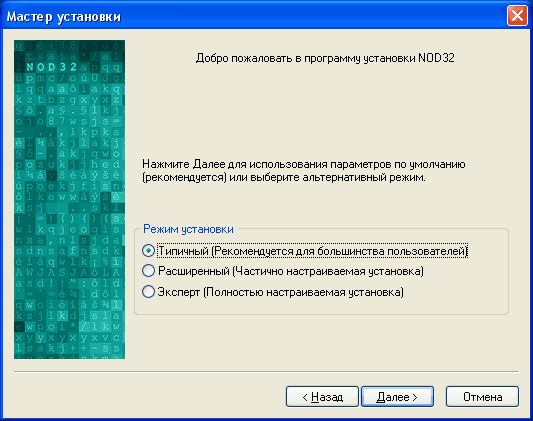
Выбор режима установки
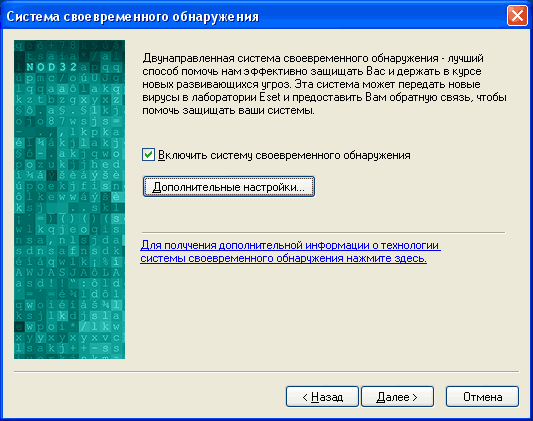
Настройка системы своевременного обнаружения
Далее следует вопрос о включении резидентного монитора:
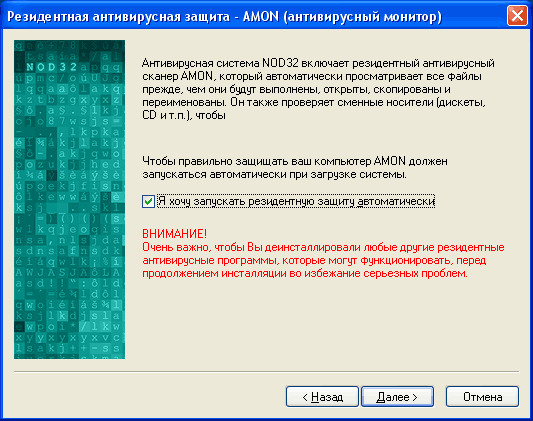
Настройка резидентного монитора
Все, далее остается только перезагрузить компьютер, чтобы NOD32 начал свою работу.
Следует отметить, что инсталляция коммерческой версии проходит точно так же, за исключением того, что в момент установки вам предлагают ввести свои лицензионные данные – логин и пароль к программе.
Запуск
Во время инсталляции NOD32 прописывает свой вызов в параметры загрузки операционной системы. Загруженный NOD32 показывает свой значок в системной области уведомлений, и после щелчка по значку открывается окно центра управления антивируса: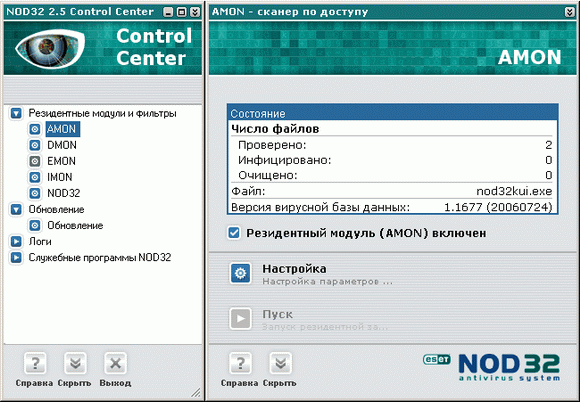
Окно центра управления NOD32
После первого запуска антивирус сообщит, что его вирусные базы сильно устарели и нуждаются в обновлении через Интернет. Вы можете щелкнуть мышью по разделу «Обновление» и далее нажать кнопку «Обновить сейчас», однако можно этого и не делать, потому что по умолчанию NOD32 настроен так, что он автоматически соединится со своим сервером и скачает все необходимые обновления. Следует иметь в виду, что при первом запуске антивирусу понадобится скачать немаленький объем информации – порядка семи мегабайт, и на диалапе это займет довольно продолжительное время. Процесс обновления будет отражаться в соответствующем окне:
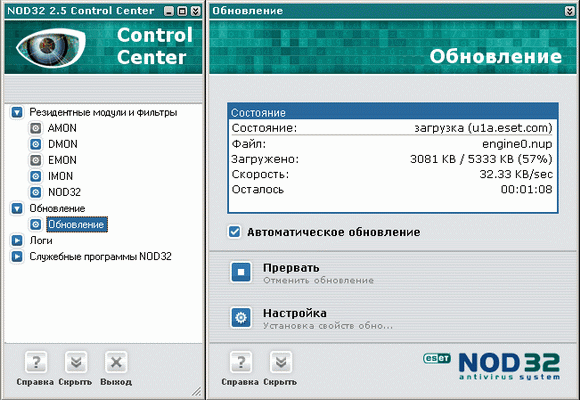
Продолжение следует. Взято у ЭКСЛЕРА ©
Последнее редактирование: